Sommario: PREFERENZE AVANZATE DI SEAMONKEYSEAMONKEY E LE ESTENSIONI DI FIREFOXNOTA RIGUARDANTE LE ESTENSIONI RAPPORTO COMPATIBILITÀ ESTENSIONI CONVERTITECRONOLOGIA E RICERCA IN SEAMONKEYUSERCHROME.CSS PER RENDERE SEAMONKEY PIU' FAMIGLIARETEMI PER SEAMONKEYCONCLUSIONIHo già scritto varie volte che cosa non mi piace dell'attuale andazzo delle nuove versioni di Firefox e quindi non mi ripeto, vado subito al sodo.
PERCHE' PROVARE SEAMONKEY? Le alternative a Firefox sono tante e non elenco quindi gli altri browser perché ovviamente sono conosciuti.
Quanti di questi browser, però, hanno le stesse caratteristiche di Firefox?
Quanti browser sono sicuri, veloci, tradotti in italiano, personalizzabili?
Tanti?
Va bene. E quanti di questi sono anche multipiattaforma (funzionanti cioè non solo su Windows ma anche su Linux e su Mac?) e permettono di utilizzare gran parte delle estensioni e dei file indispensabili di Firefox?
Ecco, esclusi i cloni di Firefox delle varie distribuzioni Linux, attualmente l'alternativa a queste ultime due esigenze (funzionante anche su altri sistemi operativi e compatibile con le estensioni di Firefox) è solo il programma
SEAMONKEY!
E, come Firefox, anche SeaMonkey ha il vantaggio di creare diversi profili di navigazione...
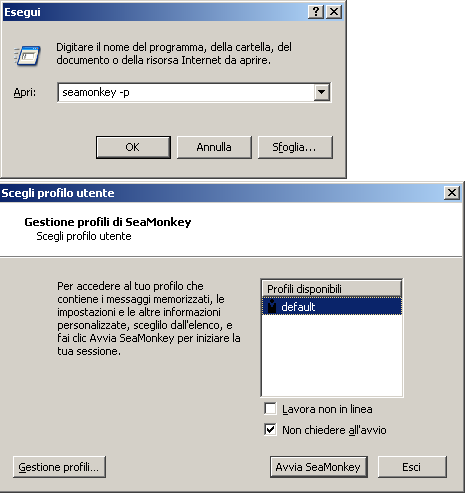 SI POSSONO' INSTALLARE CONTEMPORANEAMENTE SEAMONKEY E FIREFOX?
SI POSSONO' INSTALLARE CONTEMPORANEAMENTE SEAMONKEY E FIREFOX? Sì, senza alcun timore.
Del resto, su Windows chi installa Mozilla Firefox comunque mantiene senza problemi Internet Explorer.
C'è solo da provare a personalizzare SeaMonkey così come si è personalizzato il proprio Firefox ed è per questo che ho scritto questa mini-guida, che però non ha le pretese di essere completa come
questa, scritta all'epoca dal nostro Giacomo Magnini.
Tralascio, quindi, le personalizzazioni riguardanti Thunderbird e spero che in futuro anche il programma di posta elettronica di Mozilla non prenda la pericolosa strada della rivoluzione spinta...
SCARICARE SEAMONKEYSeaMonkey, in italiano, potete scaricarlo da qui,
http://www.mozillaitalia.org/home/download/#seamonkey .
Esiste anche la versione standalone per Windows, quindi chi non vuole "sporcare" il delicato Registro di questo delicato sistema operativo può provarlo tranquillamente...
SCARICARE E INSTALLARE SEAMONKEY (IN WINDOWS)Dopo avere fatto dopo clic sull'eseguibile e aver seguito la procedura di installazione del programma, troverete una nuova voce nel menu dei programmi, eccola qui sotto.
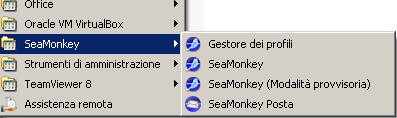
Non notate nulla di diverso rispetto alle voci dell'attuale Firefox?
Sì, sono presenti anche delle voci ormai scomparse dal menu dei programmi di Firefox, delle opzioni che rendono molto più facile la gestione del profilo del programma, cioè
"Gestione profili" e
"SeaMonkey (Modalità provvisoria)".
Una comodità pazzesca, secondo me. Anche se qualcuno potrà obiettare che queste opzioni "delicate" non è bene che siano facilmente accessibili agli utenti meno esperti...
Avviando quindi SeaMonkey dall'omonima voce del menu, ecco che il programma ci propone di importare tutti i dati da Thunderbird, qui è vostra facoltà se farlo o meno.
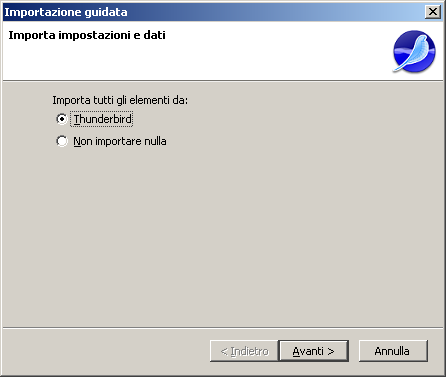
Purtroppo non viene proposto di importare i dati da Firefox, ma questo lo vedremo in seguito.
Poi appare l'opzione di rendere SeaMonkey stesso come programma predefinito.

La scelta è a discrezione dell'utente, togliere il segno di spunta da
"Verifica ad ogni avvio di SeaMonkey" per non essere tediati dal relativo messaggio ad ogni avvio di SeaMonkey.
PERSONALIZZARE SEAMONKEYEccoci giunti al nocciolo della questione.
In questo e nei successivi post troverete una guida su come personalizzare con efficacia il proprio SeaMonkey.
Tuttavia, un profilo già pronto e personalizzato (contenente al suo interno delle istruzioni semplici ma complete in .pdf), profilo che mette in pratica quanto riportato proprio in questi post, lo potete scaricare da questo link:
https://db.tt/NMkimD3P
Gli autori sono Iceberg e miki64.Chiudere SeaMonkey e Firefox.
Dalla
cartella del profilo di Firefox copiare
i file indispensabili.,
escluso il localstore.rdf perché l'interfaccia di Firefox non è uguale a quella di SeaMonkey, è solo simile. Io l'ho inserita nello screenshot solo per un mio errore...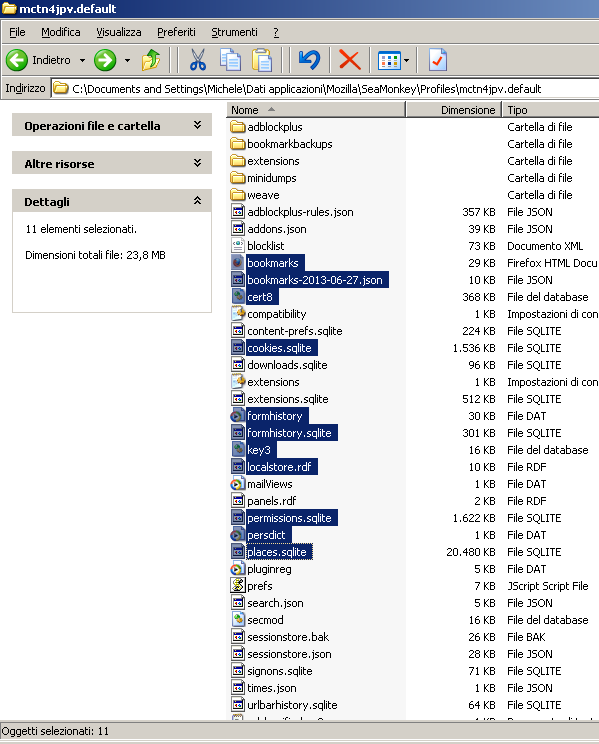
Incollarli nella cartella del profilo di SeaMonkey, che ad esempio nel mio caso (Windows XP) è:
C:\Documents and settings\Nome utente\Dati applicazioni\Mozilla\Seamonkey\Profiles\mctn4jpv.default\ Aprire SeaMonkey.
Con l'operazione precedente, avrete già a vostra disposizione i segnalibri, i cookie, le password e gli altri dati indispensabili che già avete memorizzati in Firefox.
Ma prima di iniziare a navigare è bene conoscere meglio il programma e personalizzarne anche l'interfaccia.
Facendo clic col tasto destro del mouse sull'estremità sinistra delle barre superiori (che in SeaMonkey, grazie al cielo, esistono ancora...) ecco un'altra bella sorpresa.

Con dei semplici clic sulle voci del menu contestuale è possibile scegliere quali barre visualizzare e agire sulla personalizzazione di esse.
Vediamo adesso che cosa nasconde il sottomenu
"Preferenze"

(che, di derivazione Linux, si trova nel menu
"Modifica" e non in
"Strumenti" come su Firefox per Windows).
Ecco qui sotto il menu
"Aspetto / Contenuto", da personalizzare secondo le proprie esigenze.
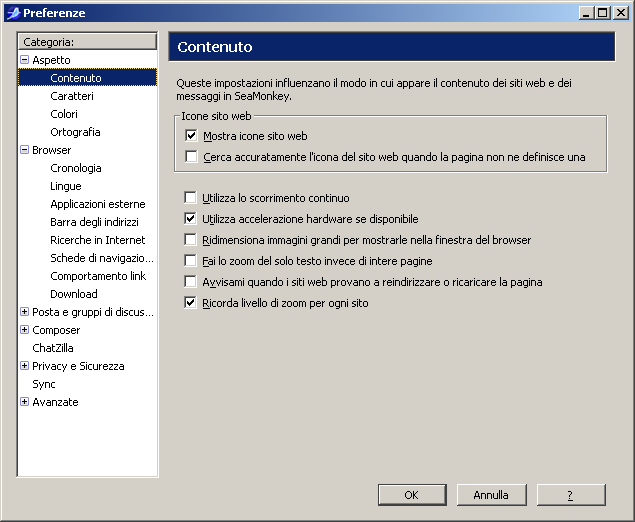
Poi il menu
"Aspetto / Caratteri", da personalizzare secondo le proprie esigenze.
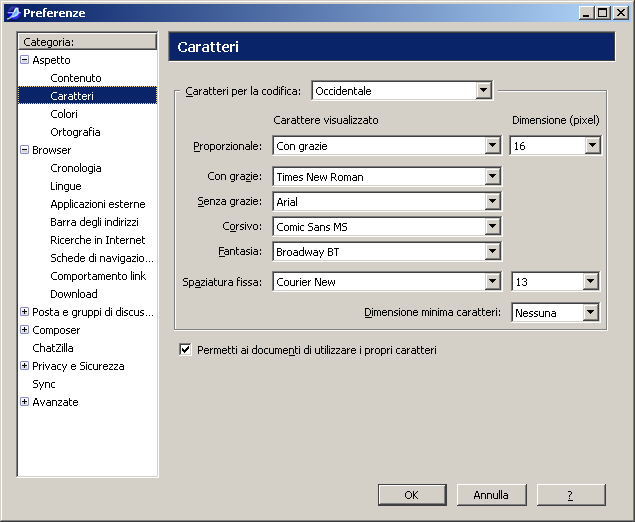
Segue il menu
"Aspetto / Colori", da personalizzare secondo le proprie esigenze.
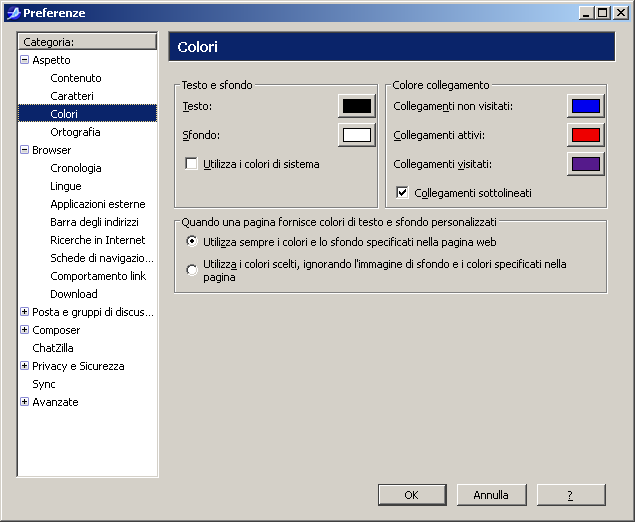
Infine il menu
"Aspetto / Ortografia", da personalizzare secondo le proprie esigenze. Ovviamente la lingua da impostare è quella italiana.
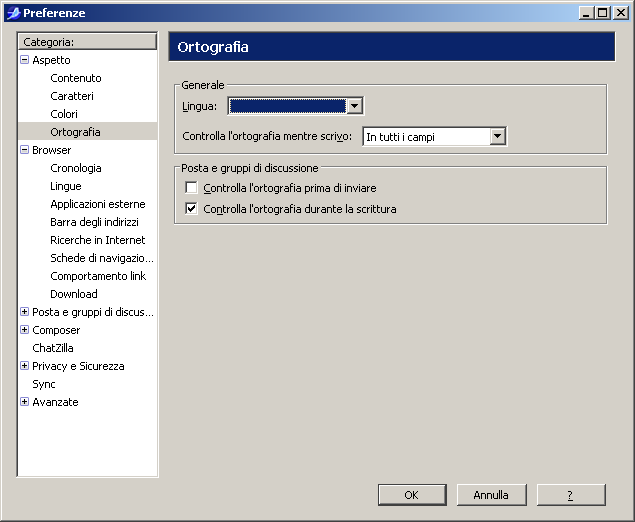
Come si vede, sono più o meno le stesse opzioni che si ritrovano anche in Firefox.
Ma ecco adesso delle opzioni che in Firefox stanno lentamente scomparendo dall'interfaccia e che invece in SeaMonkey sono visibili senza tanti problemi.
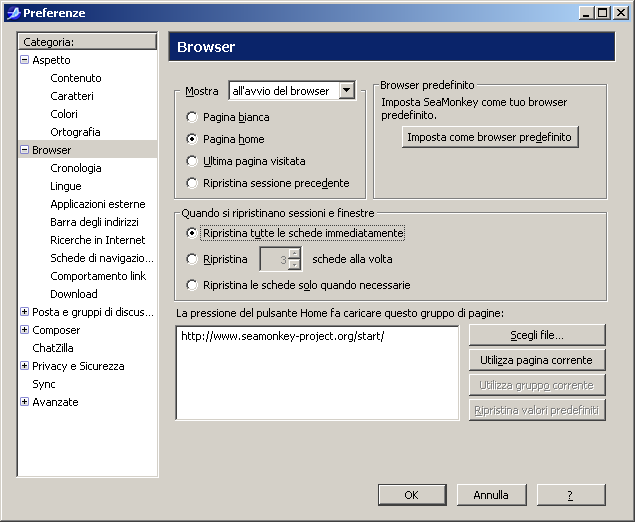
Si tratta, infatti, delle opzioni relative alla home page e al ripristino della sessione (quest'ultima opzione è presente di default in SeaMonkey mentre non lo è più in Firefox).
Ecco qui sotto il menu
"Browser / Cronologia", da personalizzare secondo le proprie esigenze.
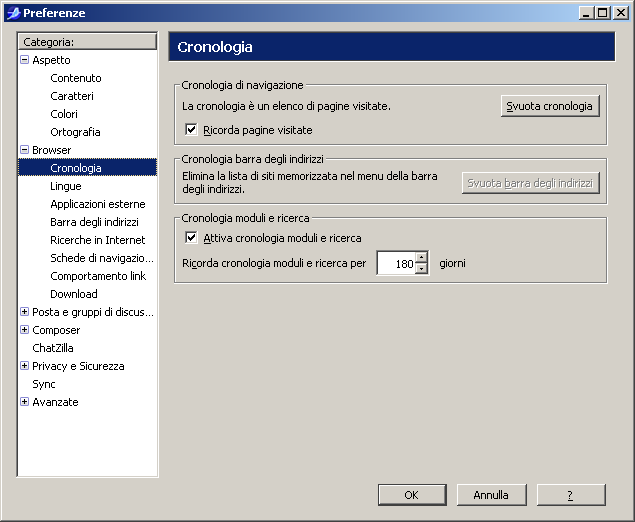
Poi il menu
"Browser / Lingue", da personalizzare secondo le proprie esigenze.
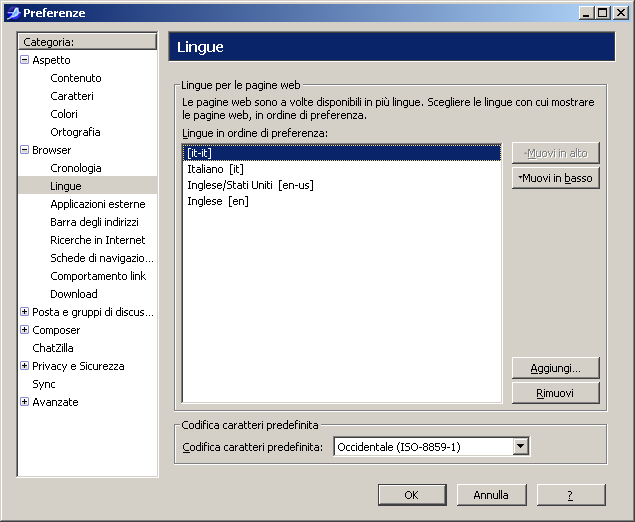
Segue il menu
"Browser / Applicazioni esterne" e poi il menu
"Browser / Barra degli indirizzi", da personalizzare secondo le proprie esigenze ma comunque con molte più possibilità di quelle che offre Firefox senza l'utilizzo di
about:config.
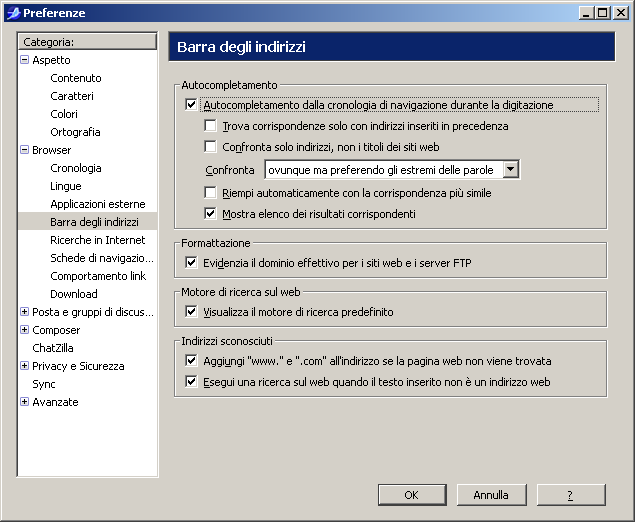
Inoltre anche il menu
"Browser / Ricerche in Internet" offre, come vedete, molte più possibilità di quelle che offre Firefox.
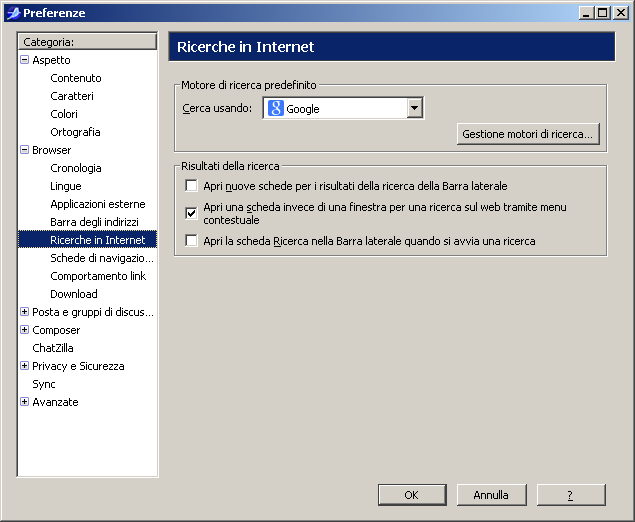
Persino il menu
"Browser / Schede di navigazione" offre più opzioni rispetto a quelle del Firefox attuale, sette contro sei.
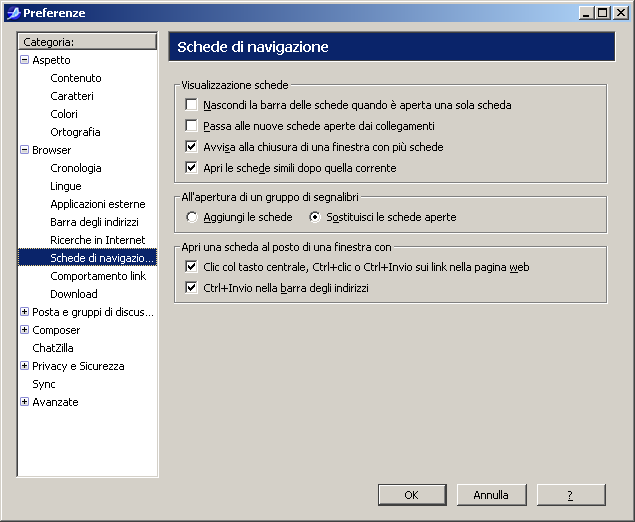
Il dettagliato menu
"Browser / Comportamento link", invece, non è presente in questa maniera in Firefox.
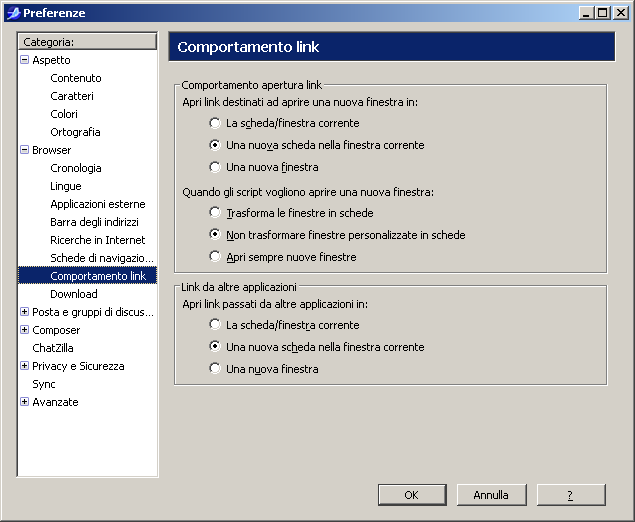
Infine il menu
"Browser / Download", da personalizzare secondo le proprie esigenze. Vi faccio notare che molte critiche ha ricevuto l'attuale download manager di serie di Firefox, completamente stravolto... qui in SeaMonkey, invece, è stato conservato il gestore dei download simile a quello che Firefox possedeva in passato.
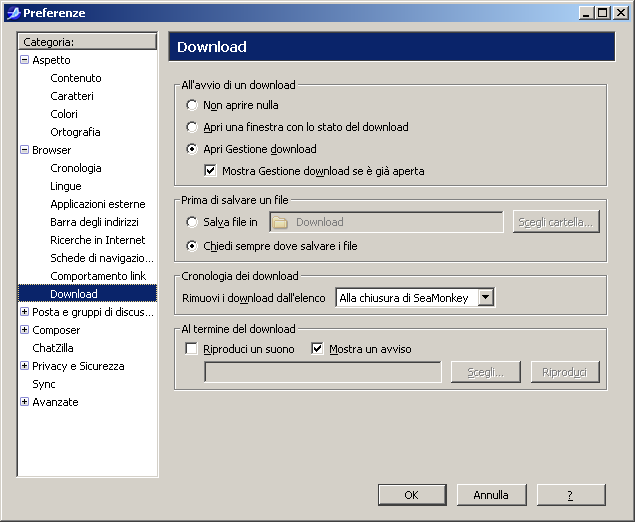
E la finestra di download su SeaMonkey non è quella striminzita fessura che esiste in Firefox adesso...

Tralascio le voci di menu
"Posta e gruppi di discussione" e
"Chatzilla" che non interessano in questa sede e passo alle voci successive.
Ecco qui sotto il menu
"Privacy e Sicurezza", da personalizzare secondo le proprie esigenze.
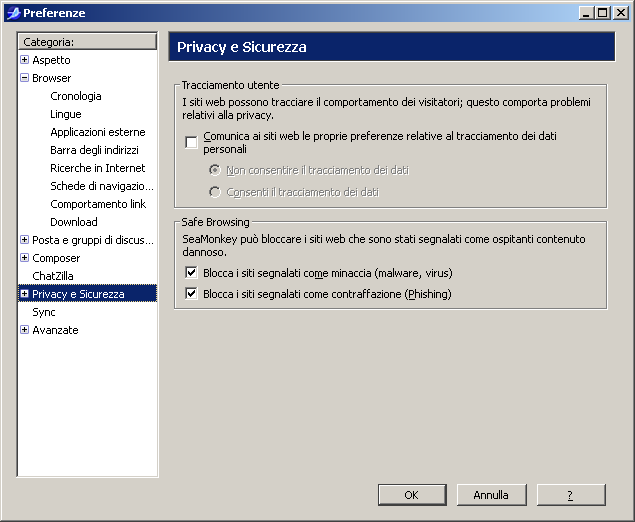
Poi il menu
"Privacy e Sicurezza / Dati personali", da personalizzare secondo le proprie esigenze.
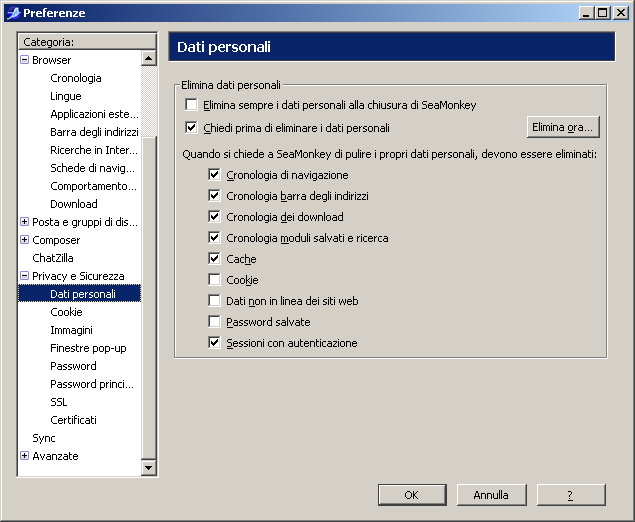
Segue il menu
"Privacy e Sicurezza / Cookie", da personalizzare secondo le proprie esigenze.
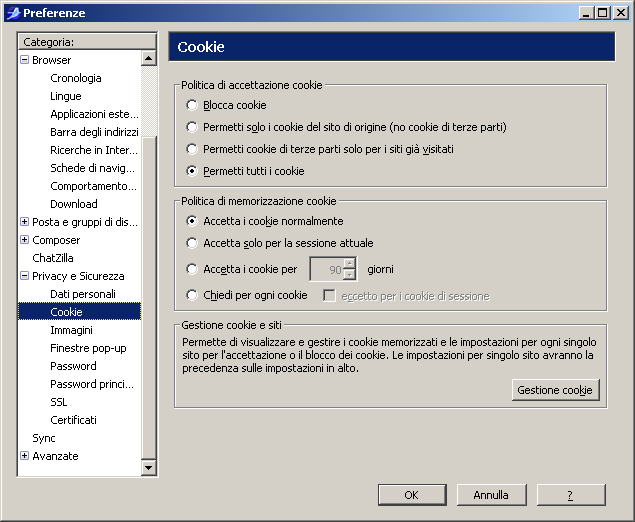
Inoltre anche il menu
"Privacy e Sicurezza / Immagini" offre, come vedete, molte più possibilità di quelle che offre Firefox.
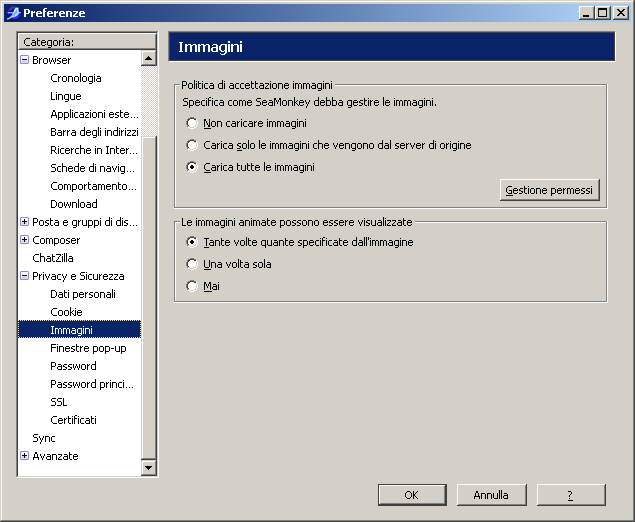
Persino il menu
"Privacy e Sicurezza / Finestre pop up" offre più opzioni rispetto a quelle del Firefox attuale, cinque contro una.
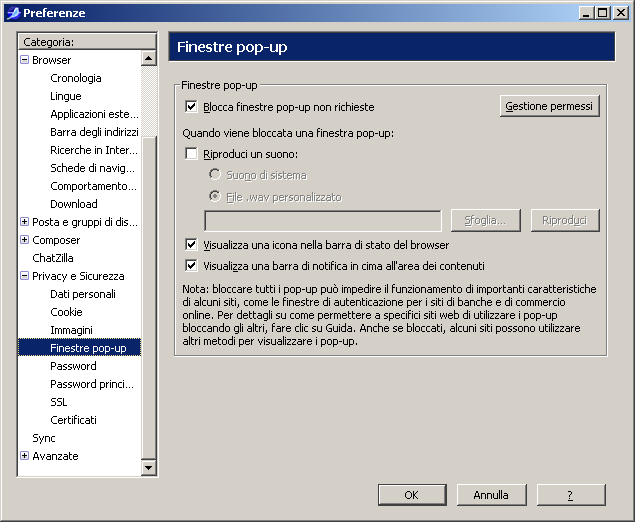
Vi faccio notare anche che l'opzione che gestisce le
"Eccezioni" (
"Gestione permessi" in SeaMonkey) non apre una finestra sovrapposta al browser come in Firefox, ma una nuova scheda.
Le password, poi, sono gestite da queste due voci delle opzioni.
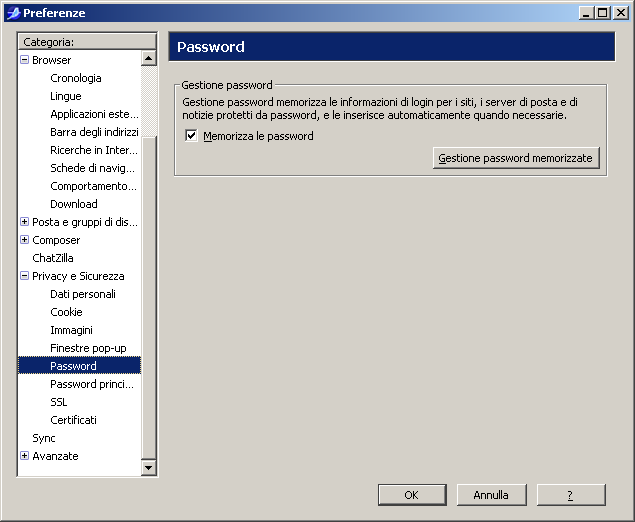
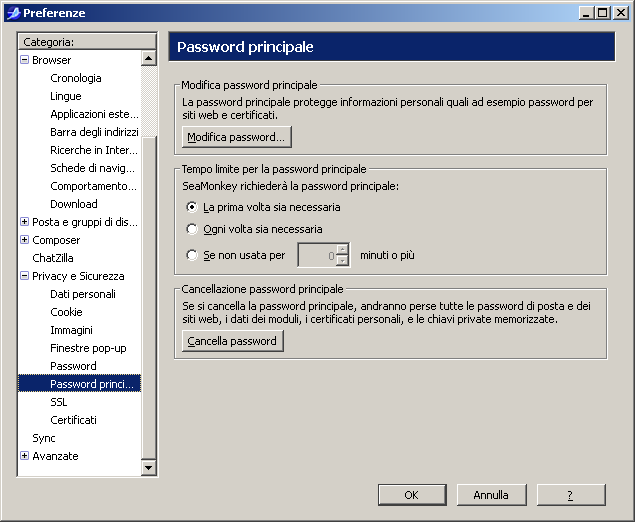
Il protocollo SSL e i Certificati sono gestiti da queste ultime due voci del menu
"Privacy e Sicurezza ".
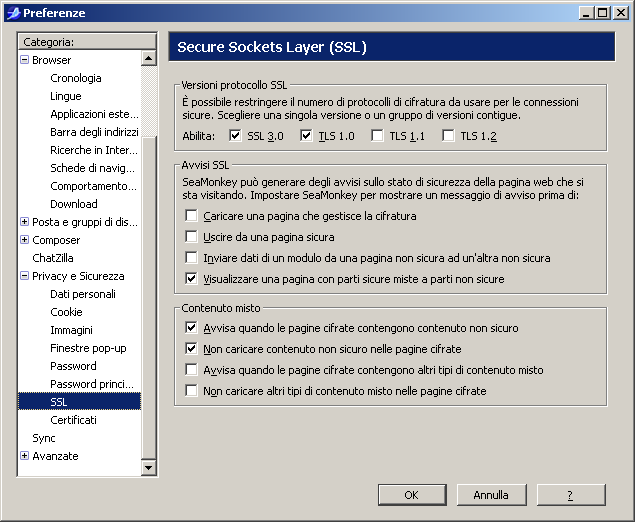
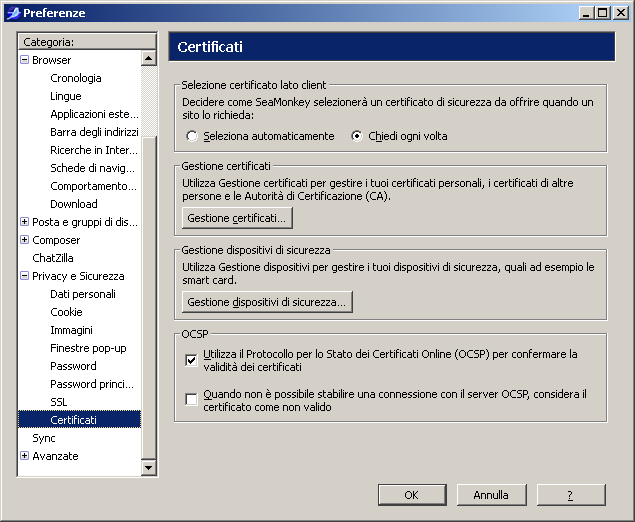
Infine, scopriamo che anche SeaMonkey possiede il suo bel servizio Sync,
proprio come Firefox!
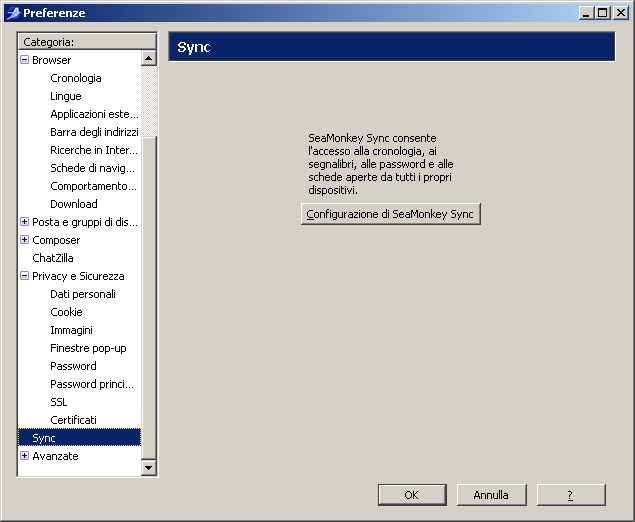
-------------------------------
AUSTRALIS WILL DIE! 